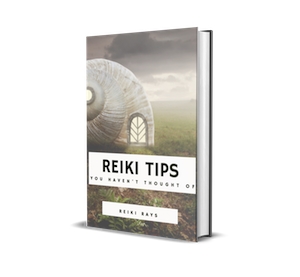អ៊ិនធឺរណែតគឺជាផ្នែកសំខាន់មួយនៃកុំព្យូទ័រដែលដំណើរការវីនដូ 10 ដែលអនុញ្ញាតឱ្យអ្នកទទួលបានការធ្វើបច្ចុប្បន្នភាពទាន់ពេលវេលានិងច្រើនទៀត។ ទោះយ៉ាងណាក៏ដោយពេលខ្លះនៅពេលភ្ជាប់បណ្តាញកំហុសដែលមានលេខកូដ 651 អាចនឹងកើតឡើងដើម្បីជួសជុលអ្វីដែលអ្នកនឹងត្រូវធ្វើសកម្មភាពមួយចំនួន។ នៅក្នុងអត្ថបទថ្ងៃនេះយើងនឹងនិយាយលម្អិតអំពីវិធីសាស្រ្តសម្រាប់ដោះស្រាយបញ្ហានេះ។
ដោះស្រាយបញ្ហាលេខកូដកំហុស 651 នៅលើវីនដូ 10
កំហុសដែលកំពុងត្រូវបានពិចារណាគឺមិនត្រឹមតែចំពោះកំពូលទាំង ១០ នោះទេប៉ុន្តែវាក៏អាចកើតឡើងនៅក្នុងវីនដូ ៧ និង ៨ ។
វិធីទី ១៖ ត្រួតពិនិត្យផ្នែករឹង
មូលហេតុដែលអាចកើតមានបំផុតនៃបញ្ហាដែលកើតឡើងដោយឯកឯងគឺបញ្ហាផ្នែករឹងណាមួយនៅខាងអ្នកផ្តល់សេវា។ កែពួកវាអាចមានតែអ្នកជំនាញបច្ចេកទេសរបស់អ្នកផ្តល់អ៊ិនធឺរណែតប៉ុណ្ណោះ។ ប្រសិនបើអាចធ្វើបានសូមទាក់ទងក្រុមគាំទ្ររបស់អ្នកផ្តល់សេវារបស់អ្នកមុនពេលព្យាយាមសិក្សាអនុសាសន៍បន្ថែមហើយព្យាយាមស្វែងរកបញ្ហា។ នេះនឹងជួយសន្សំសំចៃពេលវេលានិងការពារការលំបាកផ្សេងៗ។
វានឹងមិនត្រូវបាននាំឱ្យចាប់ផ្តើមប្រព័ន្ធប្រតិបត្តិការឡើងវិញនិងរ៉ោតទ័រដែលបានប្រើ។ វាក៏មានតម្លៃផងដែរក្នុងការផ្តាច់និងភ្ជាប់ខ្សែបណ្តាញដែលចេញពីម៉ូឌឹមទៅកុំព្យូទ័រ។

ជួនកាលកំហុស 651 អាចកើតឡើងដោយសារតែការភ្ជាប់អ៊ីធឺណិតត្រូវបានរារាំងដោយកម្មវិធីកំចាត់មេរោគឬជញ្ជាំងភ្លើងវីនដូ។ ជាមួយនឹងចំណេះដឹងត្រឹមត្រូវពិនិត្យមើលការកំណត់ឬគ្រាន់តែបិទកំចាត់មេរោគ។ នេះជាការពិតជាពិសេសនៅពេលមានបញ្ហាកើតឡើងភ្លាមៗបន្ទាប់ពីដំឡើងកម្មវិធីថ្មី។
សូមអានផងដែរ៖
កំណត់រចនាសម្ព័ន្ធជញ្ជាំងភ្លើងនៅក្នុងវីនដូ 10
ការបិទដំណើរការកំចាត់មេរោគ
សកម្មភាពនីមួយៗគួរតែត្រូវបានអនុវត្តជាមុនដើម្បីបង្រួមបុព្វហេតុទៅជម្រើសមួយចំនួន។
វិធីទី ២៖ ផ្លាស់ប្តូរលក្ខណសម្បត្តិតភ្ជាប់
នៅក្នុងស្ថានភាពខ្លះជាពិសេសនៅពេលប្រើការតភ្ជាប់ជាមួយប្រភេទភីភីភីអ៊ីអ៊ីកំហុស 651 អាចកើតឡើងដោយសារតែសមាសធាតុដែលបានធ្វើឱ្យសកម្មនៅក្នុងលក្ខណៈសម្បត្តិបណ្តាញ។ ដើម្បីដោះស្រាយបញ្ហាអ្នកនឹងត្រូវងាកទៅរកការកំណត់ការតភ្ជាប់បណ្តាញដែលបង្កើតឱ្យមានកំហុស។
- នៅក្នុងរបារភារកិច្ចចុចខាងស្តាំលើរូបតំណាងវីនដូហើយជ្រើសរើស ការតភ្ជាប់បណ្តាញ.
- នៅក្នុងប្លុក "ប្តូរការកំណត់បណ្តាញ" រកនិងប្រើធាតុ "កំណត់រចនាសម្ព័ន្ធការកំណត់អាដាប់ធ័រ".
- ពីបញ្ជីដែលបានបង្ហាញជ្រើសរើសការតភ្ជាប់ដែលអ្នកកំពុងប្រើហើយបង្កើតកំហុស 651 ដោយចុច RMB ។ ចូលទៅកាន់ផ្នែកតាមរយៈម៉ឺនុយដែលលេចឡើង។ "លក្ខណសម្បត្តិ".
- ប្តូរទៅផ្ទាំង "បណ្តាញ" និងនៅក្នុងបញ្ជី សមាសធាតុ ដោះធីកប្រអប់នៅជាប់ "កំណែ IP ៦ (TCP / IPv6)"។ ភ្លាមៗបន្ទាប់ពីនោះអ្នកអាចចុចប៊ូតុង យល់ព្រមដើម្បីអនុវត្តការផ្លាស់ប្តូរ។

ឥឡូវអ្នកអាចពិនិត្យមើលការតភ្ជាប់។ អ្នកអាចធ្វើដូចនេះតាមរយៈមឺនុយតែមួយដោយជ្រើសរើស ភ្ជាប់ / ផ្តាច់.




ប្រសិនបើបញ្ហានេះជាបញ្ហានោះការតភ្ជាប់អ៊ីនធឺណិតនឹងត្រូវបានបង្កើតឡើង។ បើមិនដូច្នោះទេសូមបន្តទៅជម្រើសបន្ទាប់។
វិធីទី ៣៖ បង្កើតការតភ្ជាប់ថ្មី
កំហុស ៦៥១ ក៏អាចបណ្តាលមកពីការភ្ជាប់អ៊ីនធឺណេតដែលបានតំឡើងមិនត្រឹមត្រូវ។ អ្នកអាចជួសជុលវាបានដោយលុបនិងបង្កើតបណ្តាញឡើងវិញ។
អ្នកគួរតែដឹងជាមុននូវទិន្នន័យភ្ជាប់ដែលផ្តល់ដោយអ្នកផ្តល់សេវាបើមិនដូច្នេះទេអ្នកនឹងមិនអាចបង្កើតបណ្តាញបានទេ។
- តាមរយៈម៉ឺនុយ ចាប់ផ្តើម ទៅផ្នែក ការតភ្ជាប់បណ្តាញ ដូចគ្នានឹងវិធីសាស្ត្រមុនដែរ។ បន្ទាប់ពីនោះជ្រើសផ្នែក "កំណត់រចនាសម្ព័ន្ធការកំណត់អាដាប់ធ័រ"
- ពីជម្រើសដែលមានសូមជ្រើសរើសមួយដែលអ្នកត្រូវការចុចខាងស្តាំហើយប្រើធាតុ លុប។ នេះនឹងចាំបាច់ត្រូវបញ្ជាក់តាមរយៈបង្អួចពិសេស។
- ឥឡូវអ្នកត្រូវបើកបុរាណ "ផ្ទាំងបញ្ជា" វិធីសាស្រ្តងាយស្រួលណាមួយហើយជ្រើសរើសធាតុ បណ្តាញនិងមជ្ឈមណ្ឌលចែករំលែក.

សូមមើលផងដែរ: របៀបបើក "ផ្ទាំងបញ្ជា" នៅក្នុងវីនដូ 10
- នៅក្នុងប្លុក "ប្តូរការកំណត់បណ្តាញ" ចុចលើតំណ "ការបង្កើត".
- សកម្មភាពបន្ថែមទៀតពឹងផ្អែកដោយផ្ទាល់ទៅលើលក្ខណៈពិសេសនៃការភ្ជាប់របស់អ្នក។ នីតិវិធីសម្រាប់ការបង្កើតបណ្តាញត្រូវបានពិពណ៌នាលម្អិតនៅក្នុងអត្ថបទដាច់ដោយឡែកមួយនៅលើគេហទំព័រ។

អានបន្ត៖ វិធីភ្ជាប់កុំព្យូទ័រទៅអ៊ីនធឺណិត



មធ្យោបាយមួយឬមធ្យោបាយផ្សេងទៀតប្រសិនបើទទួលបានជោគជ័យការតភ្ជាប់អ៊ីនធឺណិតនឹងត្រូវបានបង្កើតដោយស្វ័យប្រវត្តិ។
ប្រសិនបើនីតិវិធីនៃការតភ្ជាប់បានបរាជ័យនោះបញ្ហាប្រហែលជាស្ថិតនៅផ្នែកម្ខាងនៃអ្នកផ្តល់ឬឧបករណ៍។
វិធីទី ៤៖ ប្តូរប៉ារ៉ាម៉ែត្ររបស់រ៉ោតទ័រ
វិធីសាស្រ្តនេះគឺពាក់ព័ន្ធតែក្នុងករណីដែលអ្នកប្រើរ៉ោតទ័រដែលផ្តល់នូវការកំណត់ផ្ទាល់ខ្លួនតាមរយៈផ្ទាំងបញ្ជាដែលអាចចូលបានពីកម្មវិធីរុករក។ ដំបូងបើកវាដោយប្រើអាសយដ្ឋាន IP ដែលបានផ្តល់ក្នុងកិច្ចសន្យាឬករណីឧបករណ៍នៅក្នុងអង្គភាពពិសេស។ អ្នកក៏នឹងត្រូវការឈ្មោះអ្នកប្រើនិងពាក្យសម្ងាត់ផងដែរ។

សូមមើលផងដែរ: ខ្ញុំមិនអាចចូលទៅក្នុងការកំណត់រ៉ោតទ័របានទេ
សកម្មភាពជាបន្តបន្ទាប់អាចប្រែប្រួលអាស្រ័យលើម៉ូដែលនៃរ៉ោតទ័រ។ មធ្យោបាយងាយស្រួលបំផុតគឺត្រូវកំណត់ការកំណត់ត្រឹមត្រូវដោយយោងទៅតាមការណែនាំមួយនៅក្នុងផ្នែកពិសេសមួយនៅលើគេហទំព័រ។ ប្រសិនបើមិនមានជម្រើសចាំបាច់ទេនោះសម្ភារៈនៅលើឧបករណ៍ពីអ្នកផលិតដូចគ្នាអាចជួយបាន។ ក្នុងស្ថានភាពភាគច្រើនផ្ទាំងបញ្ជាគឺដូចគ្នាបេះបិទ។

សូមមើលផងដែរ: សេចក្តីណែនាំសម្រាប់កំណត់រចនាសម្ព័ន្ធរ៉ោតទ័រ
មានតែជាមួយប៉ារ៉ាម៉ែត្រត្រឹមត្រូវទេដែលឧបករណ៍នឹងអនុញ្ញាតឱ្យអ្នកភ្ជាប់អ៊ីនធឺណិតដោយគ្មានកំហុស។
វិធីទី ៥ ៈកំណត់ការកំណត់បណ្តាញឡើងវិញ
ក្នុងនាមជាជម្រើសបន្ថែមអ្នកអាចកំណត់ឡើងវិញនូវប៉ារ៉ាម៉ែត្រនៃបណ្តាញដែលពេលខ្លះទទួលបានអត្ថប្រយោជន៍ច្រើនជាងវិធីសាស្រ្តផ្សេងទៀតពីអត្ថបទនេះ។ នេះអាចត្រូវបានធ្វើតាមរយៈការកំណត់ប្រព័ន្ធឬតាមរយៈ បន្ទាត់ពាក្យបញ្ជា.
ការកំណត់វីនដូ
- ចុចកណ្ដុរស្ដាំលើរូបតំណាងវីនដូនៅក្នុងរបារភារកិច្ចហើយជ្រើសរើស ការតភ្ជាប់បណ្តាញ.
- រមូរចុះក្រោមទំព័រដែលបានបើកដោយរកឃើញហើយចុចលើតំណ កំណត់បណ្តាញឡើងវិញ.
- បញ្ជាក់ការកំណត់ឡើងវិញដោយចុចប៊ូតុង។ កំណត់ឡើងវិញឥឡូវនេះ។ បន្ទាប់ពីនោះកុំព្យូទ័រនឹងចាប់ផ្តើមឡើងវិញដោយស្វ័យប្រវត្តិ។

បន្ទាប់ពីចាប់ផ្តើមប្រព័ន្ធប្រសិនបើចាំបាច់តំឡើងកម្មវិធីបញ្ជាបណ្តាញនិងបង្កើតបណ្តាញថ្មី។


បន្ទាត់ពាក្យបញ្ជា
- បើកម៉ឺនុយ ចាប់ផ្តើម ដូចគ្នានឹងកំណែមុនដែរការជ្រើសរើសពេលវេលានេះ "បន្ទាត់ពាក្យបញ្ជា (អ្នកគ្រប់គ្រង)" ឬ "Windows PowerShell (អ្នកគ្រប់គ្រង)".
- នៅក្នុងបង្អួចដែលបើកអ្នកត្រូវតែបញ្ចូលពាក្យបញ្ជាពិសេស
កំណត់ឡើងវិញហើយចុច "បញ្ចូល"។ បើជោគជ័យសារនឹងលេចចេញមក។
បន្ទាប់មកចាប់ផ្ដើមកុំព្យូទ័ររបស់អ្នកឡើងវិញហើយពិនិត្យមើលការភ្ជាប់។
- បន្ថែមលើក្រុមដែលមានឈ្មោះហើយវាក៏គួរឱ្យចង់ណែនាំមួយផ្សេងទៀតដែរ។ លើសពីនេះទៅទៀតបន្ទាប់ពី "កំណត់ឡើងវិញ" បំបែកដោយចន្លោះអ្នកអាចបន្ថែមផ្លូវទៅកាន់ឯកសារកំណត់ហេតុ។
netsh int ip កំណត់ឡើងវិញnetsh int ip reset c: resetlog.txtដោយបញ្ជាក់ជម្រើសមួយនៃជម្រើសពាក្យបញ្ជាដែលបានបង្ហាញអ្នកនឹងចាប់ផ្តើមនីតិវិធីកំណត់ឡើងវិញស្ថានភាពបញ្ចប់ដែលនឹងត្រូវបានបង្ហាញនៅលើបន្ទាត់ដាច់ដោយឡែកនីមួយៗ។

បន្ទាប់មកដូចដែលបានរៀបរាប់ខាងលើសូមចាប់ផ្តើមកុំព្យូទ័រឡើងវិញហើយនេះគឺជាចុងបញ្ចប់នៃនីតិវិធី។

យើងបានពិនិត្យមើលជម្រើសដែលពាក់ព័ន្ធបំផុតសម្រាប់ការដោះស្រាយកំហុសក្នុងការភ្ជាប់ជាមួយលេខ ៦៥១។ ប្រាកដណាស់ក្នុងករណីខ្លះវិធីសាស្រ្តបុគ្គលក្នុងការដោះស្រាយបញ្ហាគឺចាំបាច់ប៉ុន្តែអ្វីដែលបានពិពណ៌នាធម្មតានឹងគ្រប់គ្រាន់។